Не так давно мы публиковали обзор на новинку в сфере организации доступа в интернет для дома и офиса 3G/4G модем с внешним модулем DS-Link DS-4G-5kit (обзор вы можете посмотреть тут)
Оборудование оказалось популярным и более, чем востребованным, ведь во многих городах покрытие LTE 4G по своей площади уже превосходит покрытие оптоволоконной сетью. Если вы не хотите довольствоваться слабым ADSL-подключением, то 4G/LTE предоставит выход из ситуации.
DS-Link DS-4G-5kit — по своей сути это усилитель мобильного интернета, который обеспечивает стабильный и надёжный доступ к сети интернет.
В данной статье мы рассмотрим установку и настройку маршрутизатора для раздачи Wi-Fi.
После размещения и подключения оборудования к питанию самое время зайти в веб-интерфейс его настроек. Самый удобный способ — подключить компьютер или ноутбук напрямую к маршрутизатору через Ethernet кабель. В окне браузера вводим статический IP-адрес роутера — 192.168.0.1.
Стандартные Логин и Пароль для доступа — admin/admin.
Если все компоненты были подключены верно, модуль приема распознал сим-карту и смог подключиться через нее к провайдеру, вы попадете на страницу статуса.
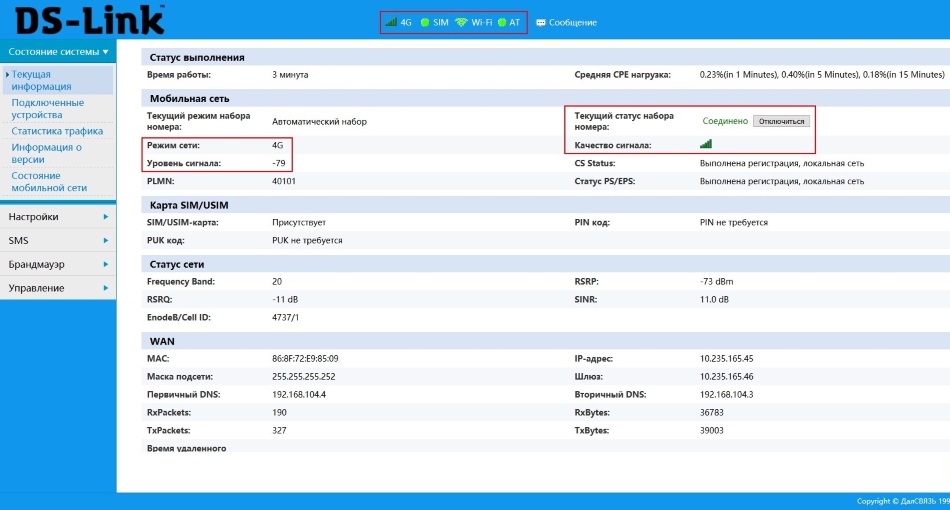
Верхняя панель отображает статусы подключения всех элементов, что позволяет при отсутствии доступа к интернету сразу увидеть на каком этапе возникают неполадки.
- Индикатор 3G/4G вместе со знакомой всеми шкалой «палочек» антенны отображает стандарт связи, по которому идет подключение, и уровень сигнала (точные данные по уровню сигнала можно увидеть ниже в разделе «Мобильная сеть» и «Статус сети», а также в отдельном меню «Состояние мобильной сети»);
- Индикатор SIM показывает статус работы сим-карты. Если он горит красным, значит сим-карта не активна или неисправна;
- Wi-Fi индикатор отображает статус раздачи беспроводного сигнала;
- Индикатор AT указывает на статус работы внешнего модуля.
Для того, чтобы устройства могли подключаться по Wi-Fi, в роутере заранее прописаны конфигурации имени сети и пароля доступа, которые можно увидеть или изменить в соответствующем меню: «Настройки» ---> «Настройки WLAN» ---> «Редактировать»
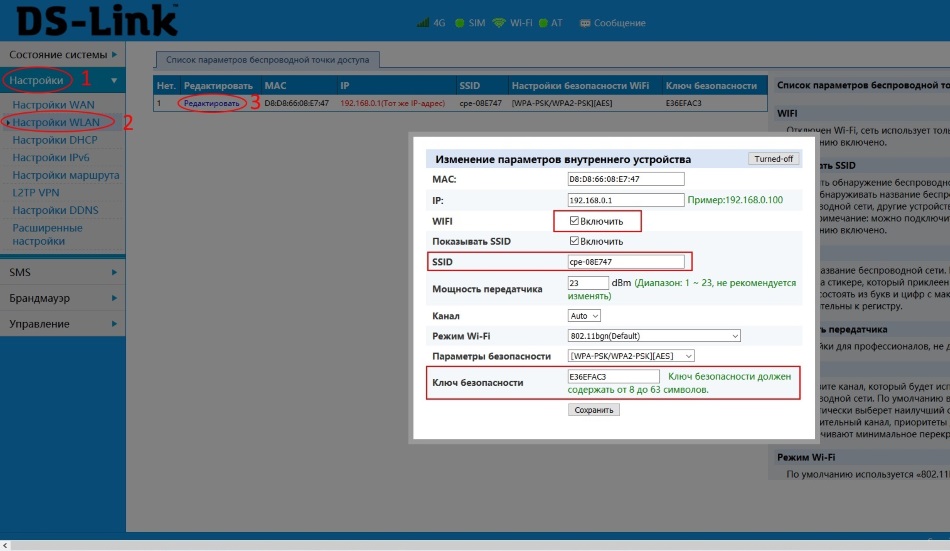
Установкой или снятием галочки в строке «WIFI» можно включить или отключить раздачу беспроводного интернета. В поле SSID отображается имя беспроводной сети, в поле «Ключ безопасности» указан пароль для подключения, который можно по желанию изменить на удобный для вас.







